Jak ustawić stronę startową w przeglądarce?
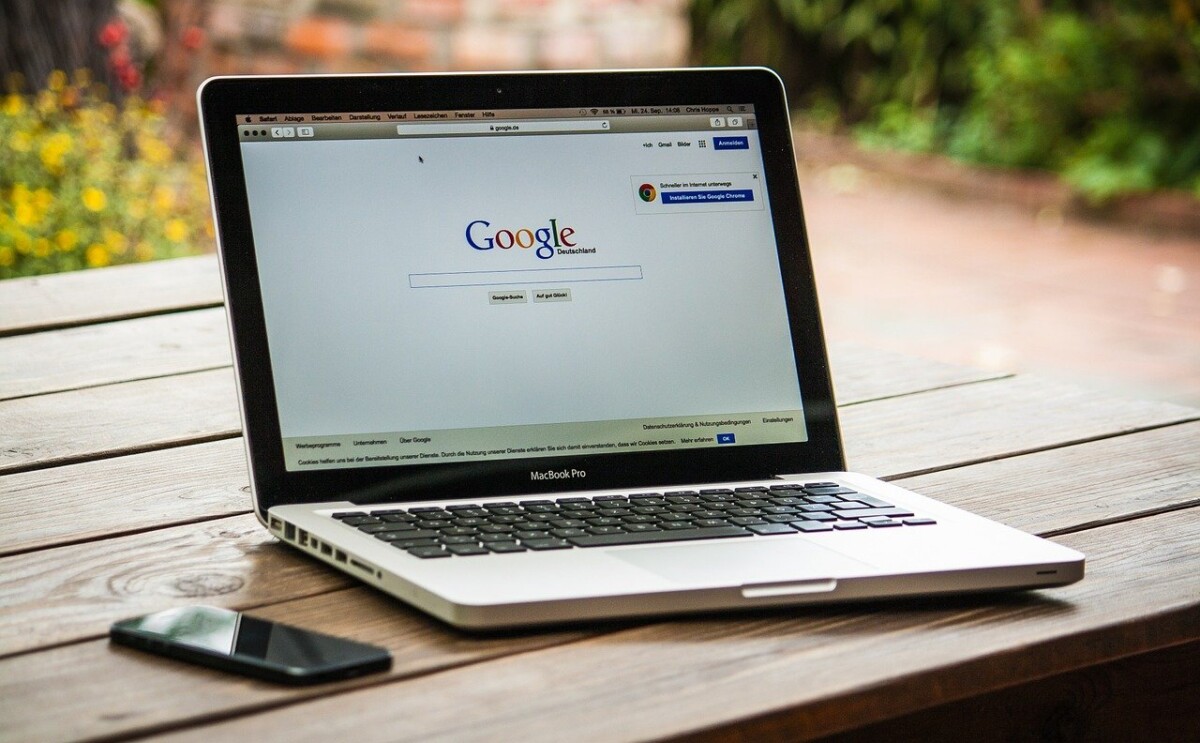
Zawsze trzeba od czegoś zacząć. W przypadku przeglądarki internetowej zazwyczaj rozpoczynając naszą sesję, rozpoczynamy od strony startowej.
Z tego powodu wiele osób preferuję, żeby ich stronę startową stanowiła na przykład ulubiona strona z nowościami, pogodą, czy nawet po prostu wyszukiwarka.
Spis treści
W tym poradniku opiszę jak ustawić stronę startową w komputerze w zależności od używanej przeglądarki.
Jak ustawić stronę startową w Chrome
1. Wejdź w ustawienia przeglądarki. W prawym górnym rogu kliknij na ikonę Więcej (trzy pionowo ustawione kropki) i wybierz opcję „Ustawienia”.
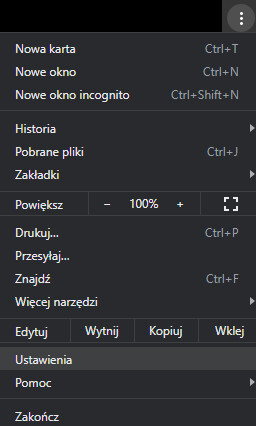
2. Zjedź na dół do zakładki „Po uruchomieniu”.
3. Wybierz opcję „Otwórz konkretną stronę lub zestaw stron” i określ adres strony startowej.

Jak ustawić stronę startową w Edge
1. Wejdź w ikonę więcej (trzy poziomo ustawione kropki w prawym górnym rogu) i wybierz opcję „Ustawienia”.
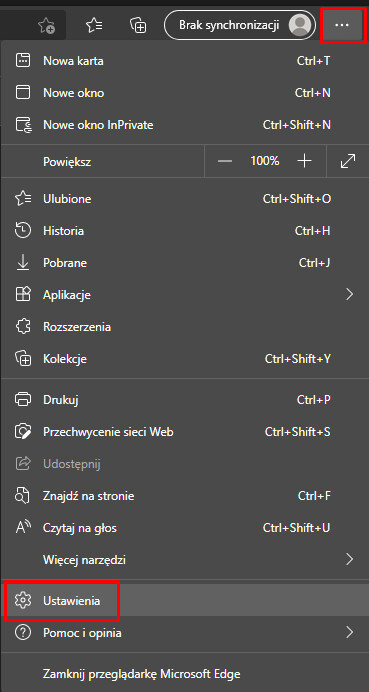
2. Przejdź do zakładki „Ekran startowy strona główna i nowe karty” w lewym rogu ekranu.
3. Wybierz opcję „Otwórz te strony:” i określ, które strony lub która strona ma otworzyć się po uruchomieniu przeglądarki.
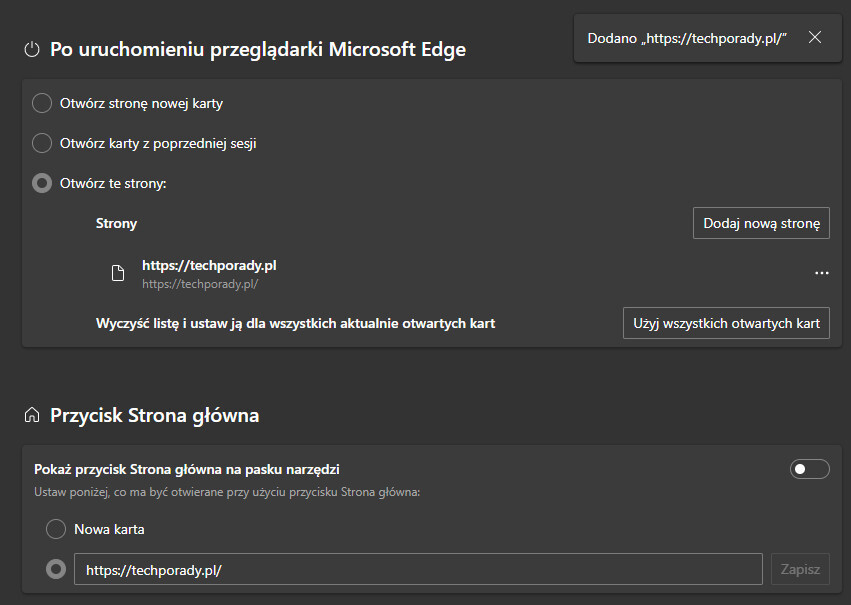
Opcjonalnie możesz także ustawić niżej adres strony, która ma wyświetlać się po wciśnięciu przycisku Strona Główna.
Jak ustawić stronę startową w Firefox
1. Naciśnij na przycisk Więcej (trzy pionowo ustawione paski w prawym górnym rogu) i wybierz „Ustawienia”.
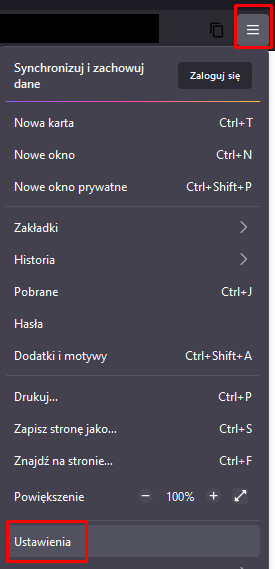
2. Przejdź do zakładki Uruchamianie (menu po lewej stronie, pozycja z ikonką domu).
3. W sekcji „Nowe okna i karty” zmień pozycję „Strona startowa i nowe okna” na „inne strony” i w poniższej pozycji wprowadź adres strony, która ma być stroną startową.
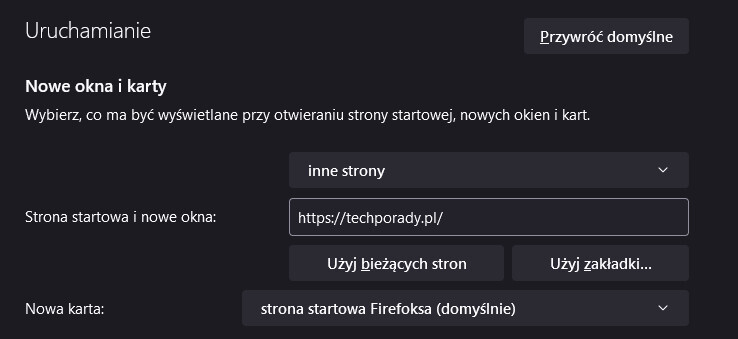
Jak ustawić stronę startową w Opera
1. Wybierz opcję Łatwa konfiguracja (trzy pionowo ustawione kreski w prawym górnym rogu przeglądarki) i wybierz „Przejdź do pełnych ustawień przeglądarki”.
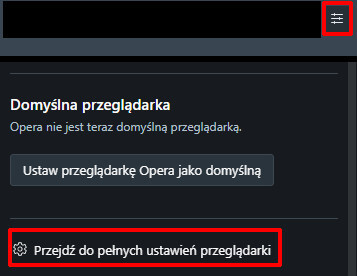
2. Na dole tych opcji w sekcji „Po uruchomieniu przeglądarki” zmień ustawienie na „Otwórz wybraną stronę lub zestaw stron”.
3. Wprowadź adres strony, która ma być nową stroną startową.
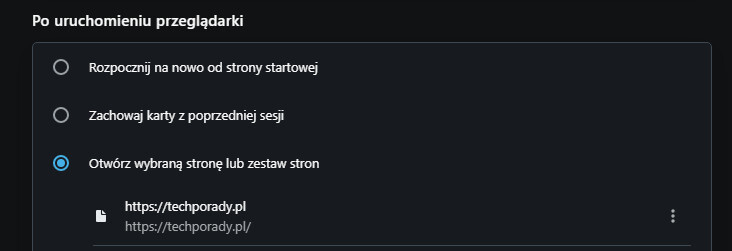
 Więcej wpisów
Więcej wpisów